Tingkatkan Streaming & Pengalaman YouTube dengan ekstensi Browser
Seperti banyak pengguna Internet , Jika Anda juga kecanduan YouTube dan menemukan langganan Anda di luar kendali; sangat mungkin untuk mengalami masalah sesekali. Kami telah membahas metode untuk meningkatkan Buffering, Performa & Kecepatan YouTube(improving YouTube Buffering, Performance & Speed) . Hari ini, kami akan mencoba beberapa ekstensi browser yang menurut kami akan meningkatkan pengalaman YouTube Anda secara keseluruhan .
Tingkatkan Streaming(Improve YouTube Streaming) & Pengalaman YouTube(Experience)
Baik media dibuat khusus untuk audiens targetnya atau untuk tujuan umum, YouTube mendukung konten yang bervariasi dan andal. Banyak pengaya YouTube juga tersedia untuk peramban Anda, tetapi Anda tidak dapat menggunakan semuanya. (YouTube)Jadi, kami telah mencantumkan beberapa ekstensi Chrome(Chrome) , Edge , dan Firefox yang dapat membantu meningkatkan pengalaman YouTube Anda secara drastis.
- PeningkatanTube
- Tindakan Ajaib untuk YouTube
- lirik disini
- Jeda Cerdas YouTube
- Matikan lampu.
Baca deskripsi rinci di bawah ini.
1] PeningkatanTube
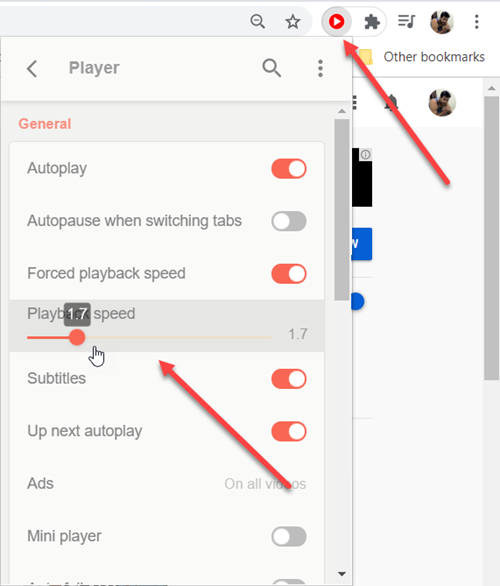
Ekstensi Chrome EnhancedTube sangat berguna(Chrome extension is really useful) dan menawarkan banyak opsi untuk menyesuaikan YouTube . Misalnya, Anda dapat menonton video dengan kecepatan Anda sendiri dengan beralih ke tab ' Pemutar(Player) ' dan kemudian menyesuaikan kecepatan sesuai kenyamanan Anda. Beberapa orang mungkin tidak menyukai ekstensi yang menjeda video secara otomatis saat mereka mengeklik tab atau beralih ke program lain di luar Chrome . Namun, perlu dicatat, menjeda ketika Anda mengubah tab adalah disengaja dan merupakan opsi yang dapat Anda nonaktifkan kapan pun Anda mau. halaman pengaturannya sangat intuitif.
2] Tindakan Ajaib untuk YouTube
' Aksi Ajaib(Magic Actions) ' sangat mudah digunakan! Cukup(Simply) tambahkan ekstensi ke Firefox atau Chrome dan biarkan itu bekerja dengan ajaib! Ekstensi memungkinkan Anda membuat Bioskop(Cinema) dengan efek Cahaya(Light) di sekitar pemutar. Ada lebih dari 40 tema warna yang telah dikonfigurasi sebelumnya. Selain itu, ada mode tampilan terpisah,
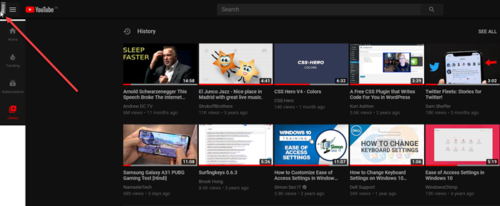
- Hari
- Malam
Roda Mouse(Mouse Wheel) untuk kontrol volume memungkinkan Anda menyesuaikan tingkat volume yang diinginkan dengan menempatkan mouse di atas layar dan menggulir ke atas atau ke bawah untuk menambah atau mengurangi volume. Unduh Tindakan Ajaib(Download Magic Actions) untuk Chrome atau Firefox .
3] Lirik Di Sini
Ekstensi ini mampu menampilkan lirik untuk video YouTube di jendela yang sama. Ini tersedia untuk kedua browser – Chrome dan Firefox .
4] Jeda Cerdas YouTube

Ekstensi seperti namanya memungkinkan pengguna menjeda video mereka saat Anda beralih ke tab lain atau saat tab saat ini menjadi tidak aktif. Bagian yang baik adalah itu berfungsi bahkan ketika tabnya bukan Youtube . Misalnya: Facebook . Seperti Lirik(Lyrics) Di Sini, YouTube Smart Pause tersedia untuk Chrome .
Baca(Read) : Cara menginstal ekstensi Chrome di browser Edge(install Chrome extensions on Edge browser) .
5] Matikan lampu
Matikan ekstensi Lampu(Lights) menawarkan apa yang gagal ditawarkan oleh ekstensi lain. Ini mendukung fitur mode pemanas (heater)T. Saat diaktifkan, itu memudarkan semua yang ada di halaman kecuali video yang memberi Anda nuansa bioskop yang sesungguhnya. Selain itu, warna fade tidak hanya terbatas pada warna hitam saja. Anda dapat menyesuaikannya dengan warna pilihan Anda. Coba Matikan(Turn) lampu untuk Chrome dan Firefox .
TIPS(TIP) : Lihat juga ekstensi YouTube untuk Chrome(YouTube extensions for Chrome) ini untuk meningkatkan pengalaman menonton.
Apakah saya melewatkan sesuatu?(Did I miss something?)
Related posts
Berguna Link Checkers & URL Scanners untuk Chrome or Edge Browser
Best YouTube ekstensi untuk Google Chrome untuk meningkatkan pengalaman
Emsisoft Browser Security Blok malware and phishing attacks
Browser ekstensi untuk mengambil Screenshot di Chrome and Firefox
Matikan lampu: Browser extension hingga DIM browser background
Cara Menambahkan atau Hapus Add-in dari program Office
Slick Write adalah Web Service gratis untuk meningkatkan Writing Skills & Style Anda
Google Password Checkup Chrome extension membantu mengamankan akun
Chrome Browser Extensions untuk meningkatkan produktivitas Anda
Improve YouTube Buffering, Performance & Speed
Share Button Plugins untuk Chrome, Firefox and Edge browsers
Video Speed Controller untuk Mozilla Firefox and Google Chrome
Cara mengintegrasikan Chrome and Firefox dengan Windows 10 Timeline
Spot Fake News Situs: Fake news blocker browser Extensions & Plugins
Cara Memasang Ekstensi di Microsoft Edge browser
Clean UP Google Search Results Page untuk hanya menampilkan tautan organik
Ekstensi Audio Equalizer browser Terbaik untuk Chrome and Firefox
Google Chrome Ekstensi tidak berfungsi pada Windows 10
Five Best Coupon Add-on tersedia untuk Mozilla Firefox
F.B. Purity akan membantu Anda menyesuaikan & membersihkan Facebook experience Anda
